xp任务管理器找不到菜单怎么办
时间:2016-11-22 来源:互联网 浏览量:
今天要给大家介绍的是这篇xp任务管理器找不到菜单怎么办?出现这个问题该怎么解决呢,下面我给大家介绍具体的解决方法。
xp任务管理器没有菜单的解决方法:
1、使用过程中的一次误操作,导致任务管理器的菜单栏消失了。如图的中的样子,看起来很简洁,但是很不习惯。
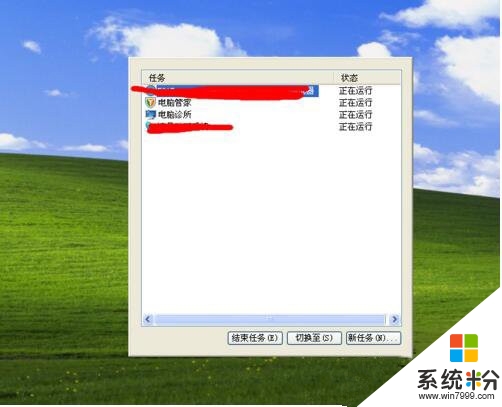
2、在使用电脑管家时,竟然看到一条是修复任务管理器的菜单栏的功能。打开电脑管家,在XP保护盾下面有个XP专区,点击弹出一个电脑诊所,就跟医院诊所差不多,还有不同的科目。
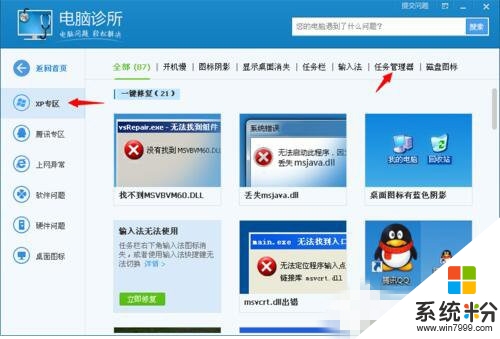
3、在XP专区找到了有一项是任务管理器的,进入看了一下还真有这么一个问题的存在,看来不只我一人遇到过。
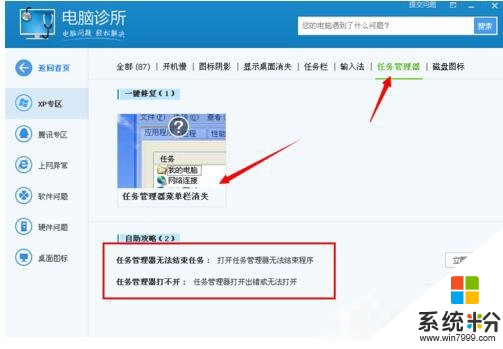
4、把鼠标放在图标上,出现立即修复的字样,还有详情,还是看一下详情,为什么会这样吧。了解一下。
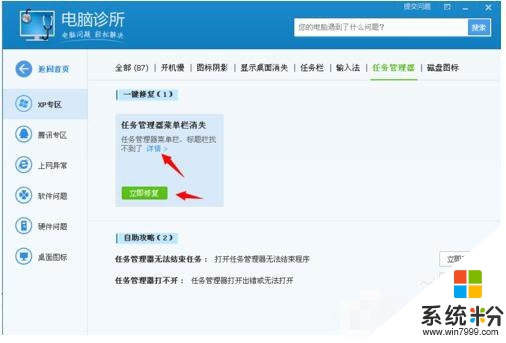
5、我想我这是误操作造成的,不应该是组策略的问题,先修复再说吧。点了立即修复,马上就解决了。
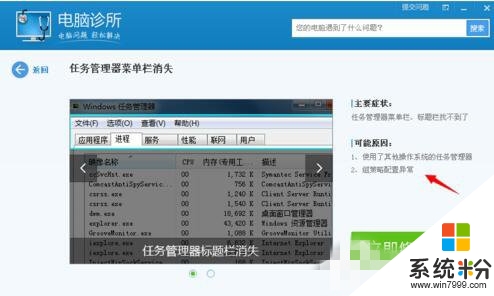
6、后来又通过摸索,竟然发现原来我的任务管理器之所以没了菜单栏,原来我是在任务管理器的边框地方双击了一下图标,其实再双击一次就出现菜单栏了。
xp任务管理器找不到菜单怎么办就介绍完了,用户在遇到此类问题的时候,那么可以按照以上的方法去操作。希望以上的操作方法能够帮助到大家。还有其他的电脑系统下载后使用的疑问,或者是电脑安装系统下载后使用技巧需要了解的话,欢迎上系统粉查看。
我要分享:
相关教程
- ·xp电脑任务管理器为什么打不开|任务管理器无法打开的解决方法
- ·xp系统开始菜单设置找不到XP风格怎么办
- ·xp资源管理器找不到文件夹选项怎么办
- ·Xp系统的开始菜单里找不到关机按钮怎么办Xp系统的开始菜单里找不到关机按钮如何解决
- ·怎样给WinXP任务管理器换颜色? 给WinXP任务管理器换颜色的方法有哪些?
- ·如何解决WinXP找不到服务器或 DNS 错误 怎么解决WinXP找不到服务器或 DNS 错误
- ·XP打印机驱动安装失败怎么办?
- ·winxp系统本地连接不见了怎么办
- ·xp系统玩war3不能全屏怎么办
- ·xp系统开机蓝屏提示checking file system on c怎么解决
Xp系统教程推荐
- 1 xp系统ie8安装失败怎么解决 新萝卜家园XP升级ie8失败的排查方法有哪些
- 2 windous xp台式电脑怎样启用休眠功能 windous xp台式电脑启用休眠功能的方法有哪些
- 3 索尼手机4.4系统安装激活XPosed框架的方法有哪些 索尼手机4.4系统如何安装激活XPosed框架
- 4WinXP不显示完整文件夹路径该是如何处理? WinXP不显示完整文件夹路径该处理的方法有哪些?
- 5XP改系统登录名时如何把CMD默认提示路径也更改 XP改系统登录名时怎样把CMD默认提示路径也更改
- 6xp系统u盘格式如何解决 深度技术xp系统转换U盘格式的方法有哪些
- 7WinXP文件无法复制路径太深的解决方法有哪些 WinXP文件无法复制路径太深该如何解决
- 8xp系统里,怎样快速将U盘FAT32格式转换成NTFS格式功能? xp系统里,快速将U盘FAT32格式转换成NTFS格式功能的方法?
- 9xp系统如何开启远程连接网络级别身份验证功能 xp系统怎么开启远程连接网络级别身份验证功能
- 10开启Guest账户后深度技术XP系统无法访问网络怎么解决 开启Guest账户后深度技术XP系统无法访问网络如何解决
最新Xp教程
- 1 XP打印机驱动安装失败怎么办?
- 2 winxp系统本地连接不见了怎么办
- 3 xp系统玩war3不能全屏怎么办
- 4xp系统开机蓝屏提示checking file system on c怎么解决
- 5xp系统开始菜单关机键消失了怎么办
- 6winxp系统开启AHCI操作的方法有哪些 winxp系统开启AHCI操作的方法有哪些
- 7进入XP系统后,操作迟延太久如何解决 进入XP系统后,操作迟延太久解决的方法有哪些
- 8Win8.1专业版资源管理器explorer.exe频繁重启的解决方法有哪些 Win8.1专业版资源管理器explorer.exe频繁重启该如何解决
- 9xp系统ie8安装失败怎么解决 新萝卜家园XP升级ie8失败的排查方法有哪些
- 10大地 XP系统验证码显示小红叉,无法输入网页验证码怎么解决 大地 XP系统验证码显示小红叉,无法输入网页验证码怎么处理
